Скачать и установить браузер на ПК и мобильное приложение
Как устанавливать темы в Яндекс Браузере
Стандартный внешний вид интерфейса многих веб-обозревателей, нередко навевает настоящую скуку. Разработчики Yandex.Browser решили с этим бороться путём добавления оформительских тем, доступных каждому пользователю. В этой статье мы расскажем, как изменить фон в Яндекс.Браузера, добавить изображения с галереи компьютера, используя вспомогательные расширения, способные изменить внешний вид социальной сети ВКонтакте.
Стандартные настройки
В Яндекс.Браузере по умолчанию введены инструменты для персонализации внешнего вида интерфейса. Воспользоваться ими можно следующим образом:
- запустите программу и откройте новую вкладку;
- под закладками быстрого доступа, щёлкните по опции «Настроить экран»;
- появится список из живых изображений, которые доступны для оформления;
- перед выбором понравившегося фона, его можно проверить в тестовом режиме нажав «Play».

как сделать тему minecraft в Яндексе
Необязательно довольствоваться вариантами, предложенными разработчиками, ведь каждый желающий может добавить собственные изображения.
- Снова зайдите в настройки экрана.
- В конце списка из предложенных фонов, будет находиться блок с «+».
- Нажмите на него и выберите картинку через обозревателя.
Обратите внимание! Выбранное изображение должно быть высокого качества, иначе есть шанс получить фон, наполненный пикселями.

Видео вместо фона
Чтобы осуществить подобное, понадобится потратить немного времени на создание нового ролика самостоятельно или заимствовать его с открытого источника. Вам понадобится сделать следующее:
- при помощи видеоредактора создайте короткий ролик со средним разрешением и малой продолжительностью, дабы тот не нагружал ЦП и оперативную память;
- готовую работу расположите на рабочем столе или папке, чтобы до него легко было добраться;
- проследуйте в директорию веб-обозревателя по пути «Диск C:» — «Пользователи» — «AppData» — «Local» — «Yandex» — «YandexBrowser» — « UserData» — «Wallpappers»;
- здесь находятся папки с темами по умолчанию, откройте любую из них;
- подготовленный видеоролик заранее переименуйте в video;
- перетащите короткий клип в папку с темой и подтвердите замену файлов. В качестве меры предосторожности, сохраните папку в исходном виде;
- остаётся запустить браузер и выбрать ту тему, где вы заменили видеоряд.
Может заинтересовать: Браузеры для детей – делаем интернет безопасным
Проделать подобную операцию можно столько раз, сколько тем по умолчанию предлагает Яндекс.Браузер.
Темы для ВКонтакте
Социальная сеть VKontakte до сих пор пользуется небывалой популярностью у жителей стран СНГ. Однако многие пользователи недовольны внешним видом интерфейса, который пусть недавно и получил обновление, но всё равно не смог удовлетворить требования всех и каждого.
Найти выход из положения позволяет сторонний софт, а если быть точнее — плагины и расширения. Загружаемое ПО лучше не использовать, так как нередко его создают злоумышленники, которые таким образом получают логин и пароль от вашего аккаунта. Рассмотрим самые популярные решения.
Обои на сайты
Универсальный инструмент для смены фона не только в социальной сети, но и на других популярных ресурсах. Всего поддерживается порядка 10 сайтов, что позволяет экспериментировать и создавать авторский стиль.
Найти приложение можно в магазине расширений для браузера Opera, но не стоит удивляться, плагин совместим с веб-обозревателем от Яндекс. Перейдите по ссылке https://addons.opera.com/ru/extensions/details/oboi-na-saity/ и установите дополнение на браузер, щёлкнув по соответствующей клавише.
Ярлык расширения появится в правом верхнем углу. После нажатия на него появится информация относительно настроек установленного изображения, включая яркость и прозрачность. Здесь же находится небольшая клавиша с отображением всех поддерживаемых сайтов. Посетите страницу, нажмите «Поставить обои» и выберите соответствующее изображение.
Фон ВКонтакте
Это расширение предназначено исключительно для использования в социальной сети VKontakte. С его помощью можно установить любой интересующий вас фон. Имеется поддержка обводки сайта, чтобы тот не сливался со страницей браузера.
Среди немаловажных функций следует упомянуть наличие поддержки gif формата, что позволяет преобразить интерфейс, не только заменив изображения, но и добавив движущиеся элементы. Всё это осуществляется совместно с поддержкой нового дизайна, поэтому никаких проблем с совместимостью не предвидеться. Расширение находится по ссылке https://addons.opera.com/ru/extensions/details/fon-vkontakte-2/. Дополнение абсолютно бесплатное.
Может заинтересовать: Яндекс Браузер: как отключить защиту Protect
Сменить фон в vk.com PRO
Этот проект используют только для одной цели — изменить фон во ВКонтакте. После установки расширения со страницы https://addons.opera.com/ru/extensions/details/smenit-fon-v-vkcom-pro/ найдите в интернете понравившуюся картинку и нажмите по ней правой кнопкой мышки. Появится надпись «Установить как фон ВКонтакте» — щёлкните по ней.
Чтобы плагин наверняка сработал, откройте картинку в отдельном окне.
Работа с темами из Google Chrome
Яндекс.Браузер построен на том же движке, что и обозреватель от Google. Поэтому в начале разработки проект от Yandex имел совместимость с некоторыми из разрешений своего конкурента.
Сейчас подобное встречается значительно реже, но некоторые из дополнений в магазине Chrome всё-таки имеют совместимость и способны стабильно работать на близкой системе. В том случае, если расширение не поддерживается, появится соответствующее сообщение «Произошла ошибка» или прямо на странице можно увидеть уведомление о несовместимости программы и плагина.
Инструменты для оформления
Если вы хотите изменить внешний облик Яндекс.Браузера или других сайтов, достаточно посетить встроенный магазин расширений. Достаточно перейти в «Меню» — «Дополнения» — «Каталог расширений». В появившемся окне откройте меню «Ещё» и выберите оформление.
Здесь расположены самые популярные плагины для изменения темы браузера, ВКонтакте или YouTube.
Заключение
Изменить интерфейс браузера или отдельного сайта стало как никогда просто достаточно воспользоваться советами, приведёнными выше.
Источник: download-browser.ru
Как поставить в Яндекс Браузере свой фон
Яндекс Браузер является одним из самых популярных браузеров, разработанных на проекте с открытым исходным кодом Chromium. В него добавлено множество кастомизаций от разработчиков, которые явно выделяют этот продукт на фоне некоторых других. Поэтому он стал любимым. Одна из особенностей — это установка собственного фона на стартовую страницу.
Эта возможность нравится многим пользователям. Она позволяет индивидуализировать рабочее пространство и сделать его уникальным. В этой статье даём пошаговую инструкцию того, как установить в Яндекс Браузере свой фон.
Как выбрать фон из галереи Яндекс Браузера
Яндекс Браузер позволяет добавить в качестве фона как готовое изображение из собственной галереи, так и своё собственное любое изображение. Рассмотрим сначала первый вариант.
В галерее браузера имеется очень много картинок, которые можно установить в качестве фона. Эти изображения красивые и качественные, они подобраны специально для того, чтобы работать именно в качестве фона. Поэтому все они хорошо смотрятся, не отвлекают внимание.
Изображение в галереи поделены на рубрики. Поэтому вам будет легко подобрать тематическую картинку для своего случая. Кроме того, можно сделать так, чтобы картинки периодически менялись. Это подойдёт для случаев, когда хочется разнообразия, а один фон надоедает, при этом постоянно менять его самому нет желания.
Итак, чтобы поменять фон на стартовой странице Яндекс Браузера, сделайте так:

- Откройте Яндекс Браузер.
- Внизу справа нажмите на кнопку «Сменить фон».
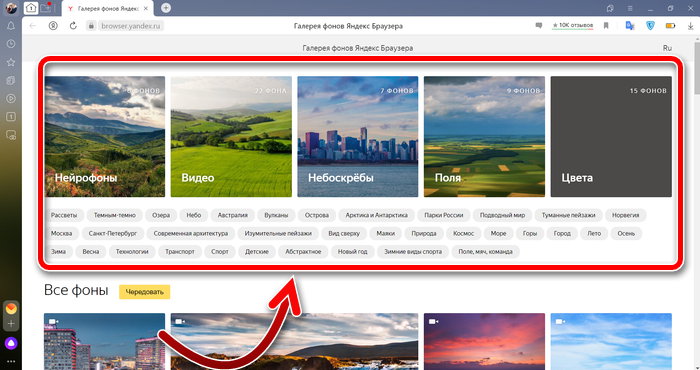
Выберите фон, который вам нравится. Для начала обратите внимание на верхние плитки категорий, где собраны наиболее востребованные типы фонов. Также посмотрите ниже на облако меток, где тоже можно выбирать фоны по тематикам. И ещё ниже вы увидите все фоны подряд.
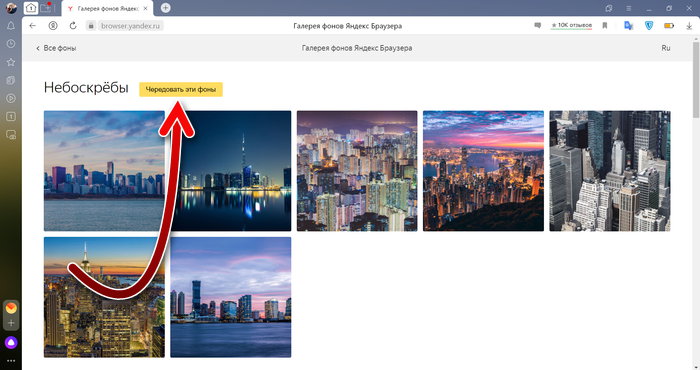
Если вы хотите сделать так, чтобы фоны автоматически менялись, то откройте любую категорию и нажмите на кнопку «Чередовать эти фоны». Фоны из выбранной категории будут меняться раз в сутки.
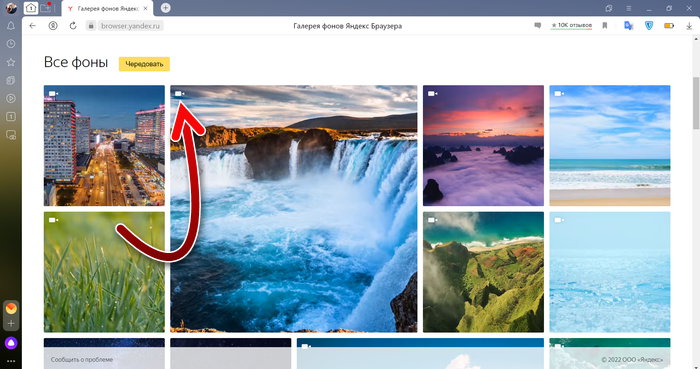
В Яндекс Браузере ещё в качестве фона можно добавить видео, а не статичное фото. Такие фоны помечаются специальной иконкой.
Что касается видео-фонов, то о них стоит сказать отдельно. Безусловно, выглядят они намного красивее и эффектнее, чем статичные фоны, даже если они автоматически меняются раз в сутки. Но имейте в виду, что видео-фон будет более ресурсоёмким. Если вы делаете это на слабом компьютере, то вы ощутите заметное падение производительности, браузера, да и всего компьютера в целом.
Если вы делаете это на ноутбуке, который работает от аккумулятора, а не от сети, то вы заметите, что расход энергии от видео-фона увеличился. Поэтому используйте это только тогда, когда это действительно нужно и можно.
Как добавить своё изображение в фон Яндекс Браузера
В фон Яндекс Браузера можно добавить любую свою картинку или фото, не используя изображения встроенной галереи. Для этого сделайте так:
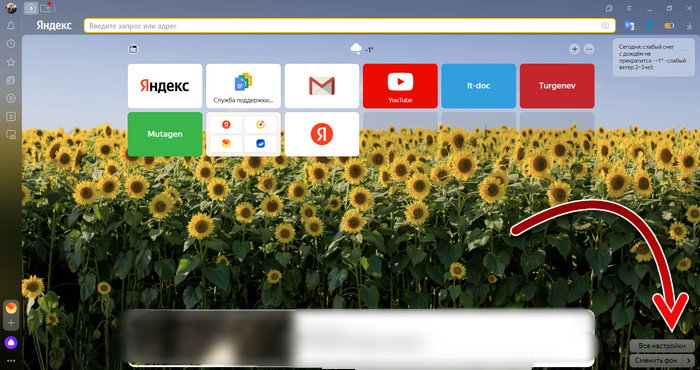
- Откройте Яндекс Браузер.
- Внизу справа нажмите на кнопку «Все настройки».
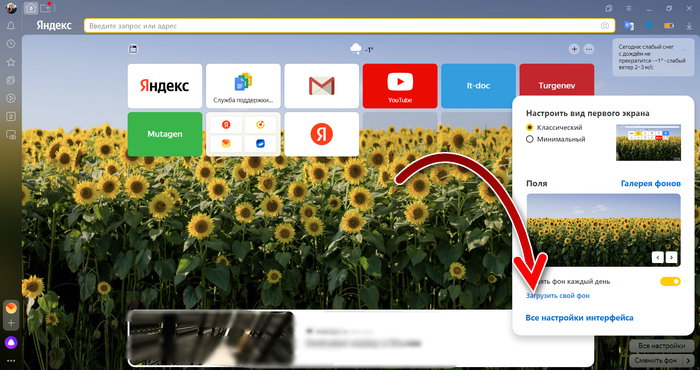
Потом нажмите на «Загрузить свой фон».
В Яндекс Браузере пока нет возможности устанавливать в качестве фона несколько своих изображений и сделать так, чтобы они менялись каждый день. Это доступно только с картинками из галереи. Также нельзя добавить своё видео или анимацию в качестве фона. Это тоже можно сделать только из готового контента в галереи. Собственный фон в Яндекс Браузере может быть только в виде одного страничного изображения.
Что делать, если не удаётся поменять фон в Яндекс Браузере?
Если по приведённой инструкции поменять фон не удаётся, то рекомендуется удалить папку File System, которая находится в каталоге браузера. Чтобы получить к ней доступ, сделайте следующее.
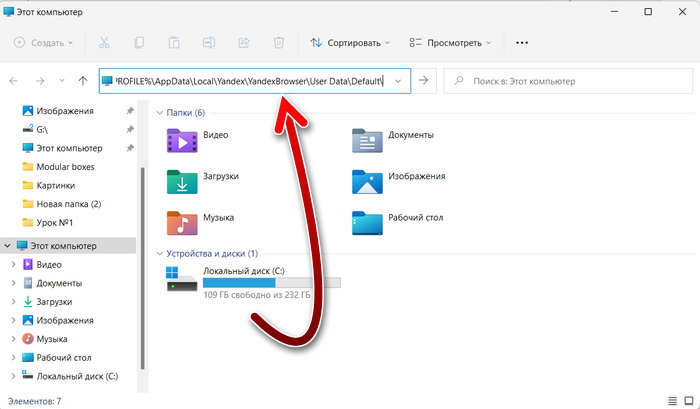
- Откройте на компьютере проводник, например, «Мой компьютер».
- В адресную строку проводника вставьте %USERPROFILE%AppDataLocalYandexYandexBrowserUser DataDefault и нажмите клавишу Enter.
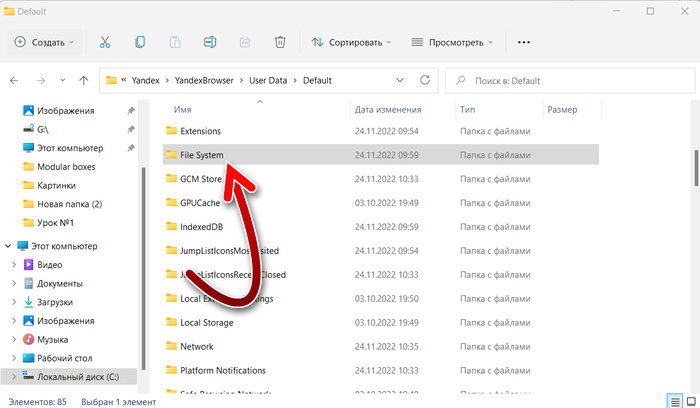
Найдите здесь папку File System и удалите её.
Также иногда на установку фона влияют расширения, установленные в браузере. Попробуйте отключить все расширения, и включать их заново по одному. Так вы поймёте, какое именно из них вызывает эту проблему.
О том, как поставить свой фон в Яндекс Браузере, показывается в этом видео.
Что делать, если не работает анимация фона в Яндекс Браузере?
Если вы выбрали видео-фон, а он отображается в браузере как статичное изображение, то это может происходить по следующим причинам:
- Не обновлены драйверы видео-карты.
- Какое-то из расширений браузера блокирует анимацию. Рекомендуется отключить все расширения и включить их заново по одному, чтобы проверить влияние на проблему.
- Браузер перешёл в режим экономии энергии, если заряд аккумулятора снизился.
Источник: rusadmin.biz
Установка своего фона в Яндекс браузере

Пользователи браузера от компании Яндекс наверняка обратили внимание на то, что при открытии новой вкладки с панелью визуальных закладок, постоянно меняется фоновая картинка. Не так давно эти фоны стали анимированными. На наш взгляд задумка очень интересная.
Но у многих возникает вопрос: А можно ли установить свой фон, например из имеющихся изображений и фотографий на компьютере? Ответ – да, конечно можно. А вот как именно это сделать вы узнаете из данной статьи.

Пример горизонтального изображения
При попытке установки вертикального изображения или фотографии она будет обрезана сверху и снизу или смещена вверх.

Пример вертикального изображения
Итак, для начала открываем новую вкладку в браузере и справа внизу нажимаем на кнопку “Все настройки”.
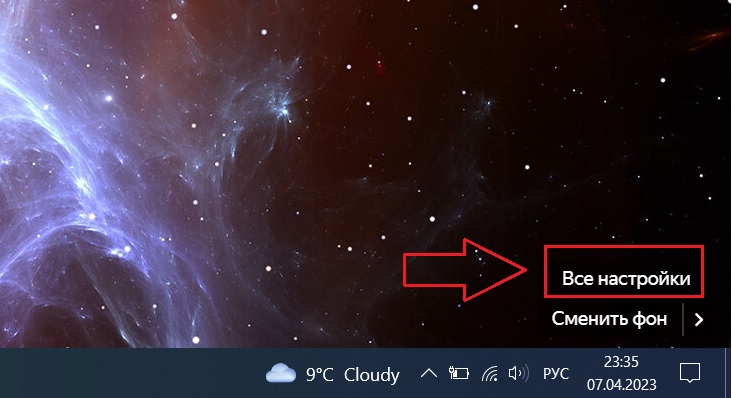
Вход в настройки фона Яндекс браузера
Откроется небольшое окно. В нем нажимаем кнопку “Загрузить свой фон”.
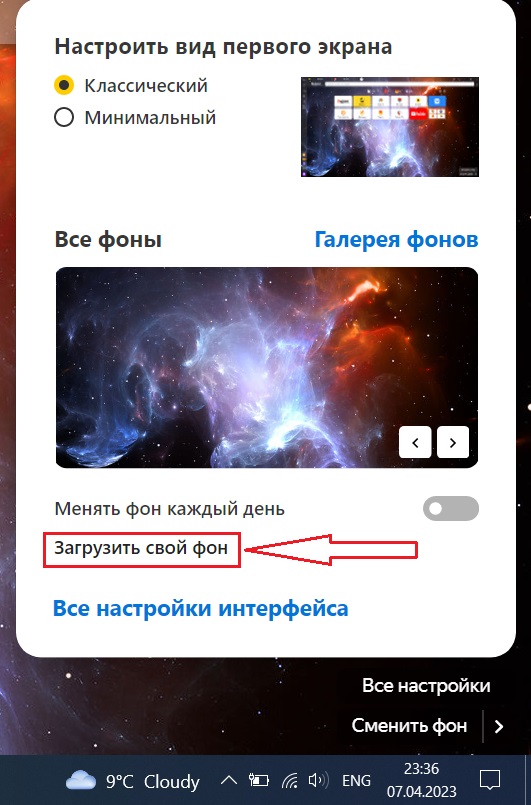
Выбор изображения с компьютера в качестве фона
В появившемся окне нужно перейти в папку на компьютере, в которой находятся картинки или фотографии, которые вы бы хотели установить в качестве фона.
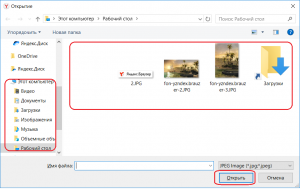
Выбор изображения для будущего фона
Выбираете нужное изображение левой кнопкой мыши и нажимаете на “Открыть”.
После этого через долю секунды фон вкладки с сайтами в Яндекс браузере изменится на тот, который вы указали.
К сожалению, не всегда картинка устанавливается так, как хочет пользователь. Зачастую происходит обрезка по причине того, что требуется растяжка на весь экран с сохранением пропорций.
Если вас не устраивает как установилось выбранное вами изображение, вы можете попробовать выбрать другое, повторив описанные выше действия.
Лучшая благодарность автору — репост к себе на страничку:
Источник: helpadmins.ru